Win7系统如何一键ghost备份,图文详解如何一键ghost备份
- 2017-12-12 10:50:03 分类:功能介绍
现在,大多数电脑上都安装了备份与还原工具,如一键Ghost,小哨兵,冰点还原等等,这些软件都可以在系统被损坏时,可以轻松的进行系统还原。但是我们在此需要做的是使用这些软件来进行系统的备份工作,如何操作?小编就以一键ghost为例给大家演示如何备份win7系统。
笔记本电脑的使用,已经算是很普遍了,但是电脑本比台式更容易卡顿,如果配置不好的话,还可能会出现一系列系统故障的问题,为此,我们需要做好一些防范措施,以备不时之需,例如对系统进行备份,如何备份?企鹅靠小编为大家整理的Win7系统一键ghost备份操作。
Win7系统如何一键ghost备份
一键软件安装到电脑上,启动这个软件。
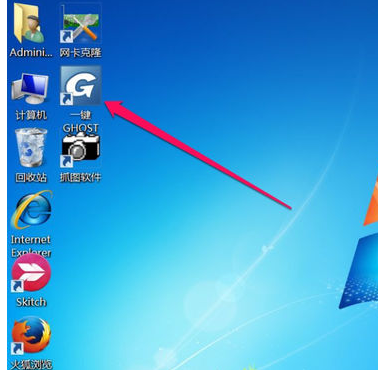
系统示例1
显示选择为“一键备份系统”这一项,如果此时要备份,只要点击下面的“备份”按钮即可。
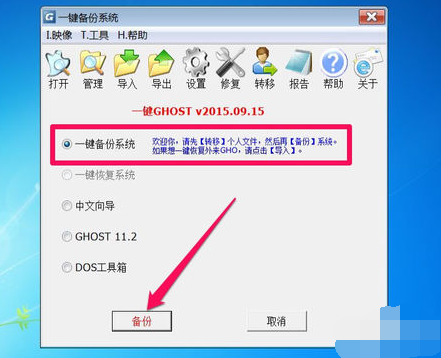
一键备份示例2
会有一个提示框,必须重启电脑,才能开始执行备份或恢复,按“确定”。
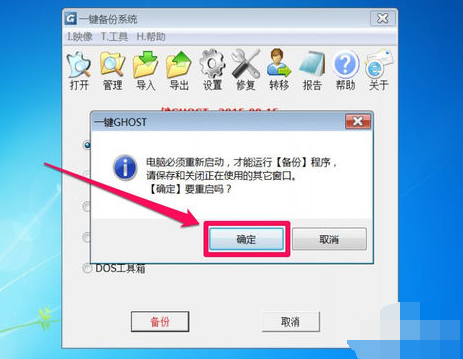
系统示例3
默认为“一键ghost”了,
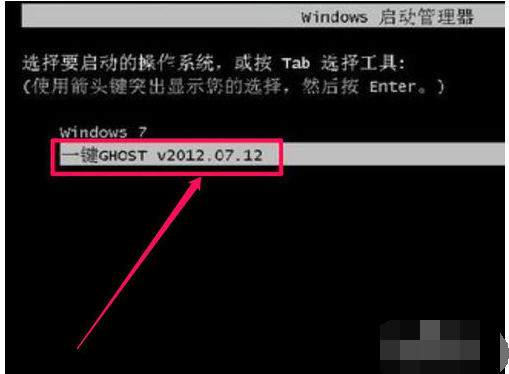
系统示例4
已经默认操作了,所以不需要手动,如果实在想要手动设置,选择的是“Win7/Vista/Win8”这一项,不懂的人,最好别手动操作。
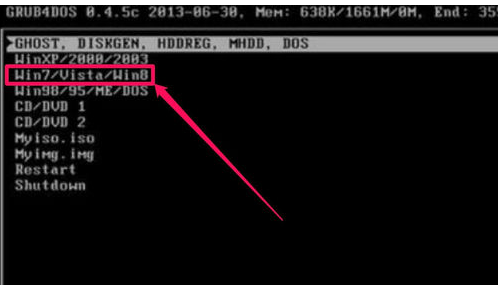
Win7示例5
这个界面是选择使用工具,有DOS工具,分区工具,硬盘检测工具等等,这些都不要,只要1KEY GHOST工具,即一键备份,有两版本11.2和11.5,但也不需要动手,会默认为1KEY GHOST11.2。
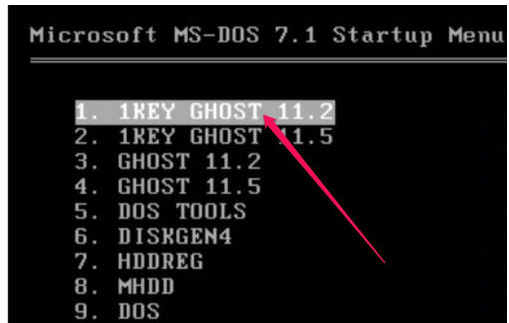
Win7示例6
这个步骤是选择驱动器类型,是USB还是硬盘类型,硬盘类型也分纯SATA only类型, 还是兼容型IDE/SATA,默认也是IDE/SATA。
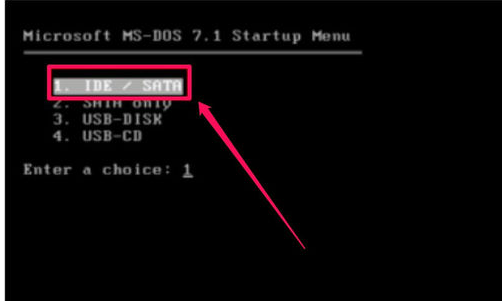
系统示例7
备份前最后一步,有两个按钮,备份和取消,点击“备份”
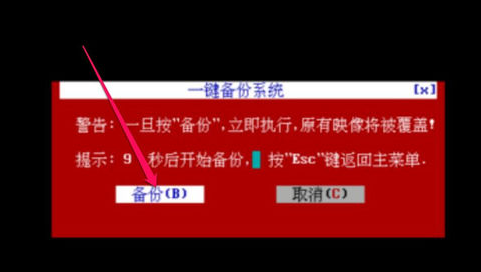
系统示例8
当进度条满格时,就完成备份了,完成后,都会重启电脑,如果有提示框,一般按“重启(Restart)”即可。
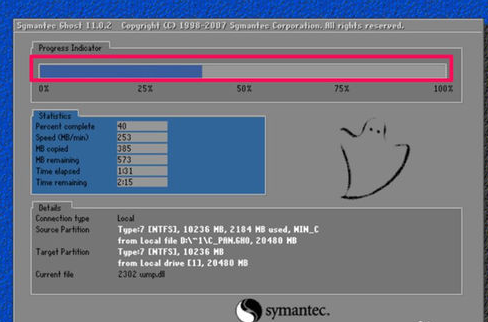
Win7示例9
以上就是Win7系统一键ghost备份操作了。